プリント基板CAD : 各種便利機能
検索(PCB)
検索は回路図上、PCB上に配置されているオブジェクトを検索する機能になります。
検索対象
・Reference
・部品属性
・文字
検索画面
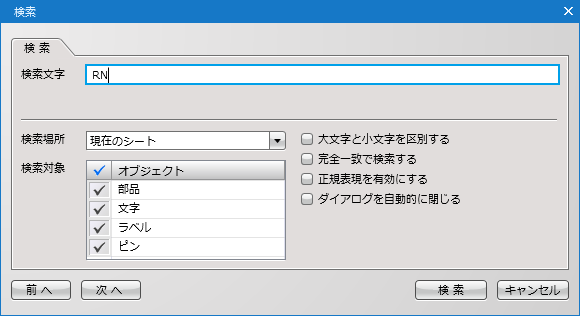
検索場所
| 検索対象 | 内容 |
|
現在のシート |
アクティブになっているシートから検索します。 |
|
すべての回路図 |
プロジェクト内のすべての回路図シートから検索します。 |
|
すべてのPCB |
プロジェクト内のすべてのPCBシートから検索します。 |
|
プロジェクト |
プロジェクト内にあるすべての回路図シートとすべてのPCBシートから検索します。 |
検索対象
| 検索対象 | 内容 |
|
部品 |
部品の持つ情報が対象となります。(Referenceや属性など) |
|
文字 |
シート上に存在する文字・属性文字が対象となります。(非表示のReferenceも対象) |
|
ラベル ※回路図のみ |
ラベル名が対象となります。 |
|
ピン ※回路図のみ |
ピン番号・ピン名称が対象となります。 |
オプション
| 項目 | 内容 |
|
大文字と小文字の区別する |
チェックを入れると、大文字と小文字を区別して検索を行います。 |
|
完全一致で検索する |
チェックを入れると検索文字列が完全一致の場合のみ検索対象としワイルドカードでの検索が行えます。 |
|
正規表現を有効にする |
チェックを入れると正規表現での検索が行えます。 |
|
ダイアログを自動的に閉じる |
チェックを入れると検索を実行した後にダイアログを自動的に閉じます。 |
リスト一覧内の選択項目をダイアログ内から変更できます。
現在選択中の項目よりひとつ前を選択/表示する場合は【前へ】
現在選択中の項目よりひとつ次を選択/表示する場合は【次へ】をクリックしてください。
| 検索方法 |
| 検索を行う方法をご紹介します。 |
|
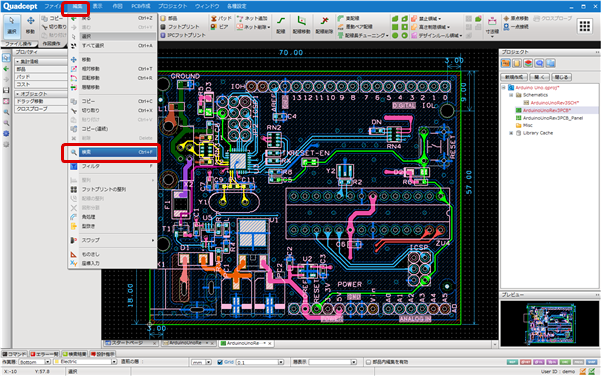 |
|
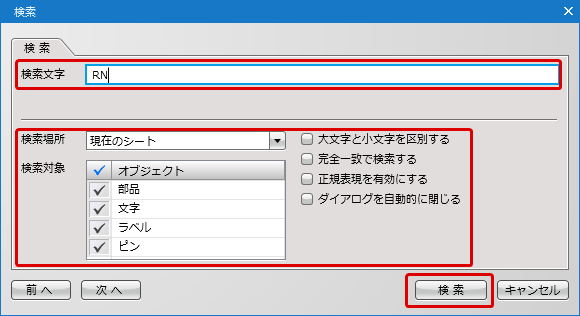 |
|
 |
|
 |
|
 |
『検索結果』タブは設計領域がアクティブにあると自動的に閉じます。
『検索結果』タブを維持するには、立ち上がったタブの右上にある【▶▶】をクリックすると設計領域に嵌め込まれて維持されます。
設計領域に嵌まった『検索結果』タブを元に戻すには、タブの右下にある【◀◀】をクリックすると画面左下の元の位置に戻ります。







